Si está en medio de descubrir cómo puede Restablecimiento de fábrica de iPad sin contraseña, esta puede ser la ayuda que estabas esperando. Es verdaderamente posible que podamos olvidar cosas, por muy importantes que sean. Si tiene muchas cosas que recordar, muchas contraseñas, nombres de usuario y correos electrónicos, puede haber ocasiones en las que olvide uno de ellos si sigue usando uno diferente para cada uno de sus dispositivos.
También puede haber varios efectos de esforzarse tanto para desbloquear su dispositivo solo para hacer un restablecimiento de fábrica, uno de los cuales es el bloqueo o la desactivación de su dispositivo, lo que puede aumentar automáticamente su estrés.
Antes de que tengamos una buena discusión sobre su plan para restablecer su iPad deshabilitado, siempre debes tener en cuenta que ding such puede borrar o eliminar todos los datos que tienes en tu iPad. Además, iTunes restablecerá su dispositivo a todas las configuraciones predeterminadas y es posible que no obtenga sus detalles antes, como los detalles de la tarjeta de crédito, los datos personales y también la configuración de su iPad.
Al final de este artículo, podrá descubrir las formas de restablecer de fábrica el iPad sin contraseña, así como familiarizarse con una herramienta que lo ayudará a resolver el dilema de restablecer cuando ha olvidado uno de los principales. requisitos para reformatear su dispositivo, que es su código de acceso.
Parte 1. Acerca del código de acceso del iPadParte 2. La forma más fácil de restablecer el iPad de fábrica sin contraseñaParte 3. Aprendiendo las otras formas de cómo restablecer de fábrica el iPad sin contraseñaParte 4. Para resumirlo todo
Parte 1. Acerca del código de acceso del iPad
Si acabas de comprar un iPad, ¡la sensación debe ser tan feliz! Tienes una visión más amplia de las cosas que quieres ver o mirar. Para proteger su dispositivo, así como los datos que ha almacenado en él, debe establecer un código de acceso que solo usted debe conocer.
También se le pedirá que configure su ID de la carao Touch ID para agregar más seguridad y asegurarse de que el dispositivo esté bloqueado y solo usted pueda acceder al dispositivo. Necesita este código de acceso en cada transacción o acción que realizará en su dispositivo, incluida la instalación de la aplicación, y también si planea restablecer de fábrica el iPad sin código de acceso.
Si ingresó el código de acceso del iPad incorrecto diez veces, su dispositivo se deshabilitará y el dispositivo le pedirá que lo conecte a una computadora para restaurar su iPad y poder acceder a él y usarlo nuevamente.
Tiene tanta suerte de que tengamos formas de restablecer el iPad sin contraseña, y hemos hecho una lista que puede usar como referencia por si acaso, compartiremos con usted cómo se pueden hacer las cosas usando estos métodos.
Parte 2. La forma más fácil de restablecer el iPad de fábrica sin contraseña
Te alegraría mucho saber que tenemos una herramienta que puede ayudarte a restablecer fácilmente el iPad de fábrica sin contraseña. Es uno de los desbloqueadores de iOS líderes en la actualidad y el mejor socio confiable cuando se trata de casos de emergencia como este. No se preocupará cuando haya olvidado su contraseña de repente y también necesite hacer cosas en su dispositivo.
El mejor desbloqueador de iOS del que estamos hablando es el Desbloqueador de iOS. Una de las mayores innovaciones de la actualidad puede ayudarlo a superar muchos dilemas en la administración del código de acceso de su dispositivo.
Descargar gratis Descargar gratis
También eliminará todos los datos en su dispositivo cuando optó por iniciar el reinicio de su dispositivo, una de las cosas más importantes que debe recordar es crear una copia de seguridad de todos los datos que tiene en su iPad. Es mejor estar seguro y seguro que arrepentido. También debe tener en cuenta que debe conectar su dispositivo a una computadora antes de continuar con el proceso de desbloqueo de su dispositivo.
Con el uso de iOS Unlocker, también está seguro de que, aunque haya comprado uno de segunda mano, la antigua ID de Apple que se registró en ese iPhone antes no puede acceder a su dispositivo de ninguna manera. Por lo tanto, puede estar libre de preocupaciones cuando se trata de problemas relacionados con la antigua ID de iPhone a la que se accede en su dispositivo.
Otra razón por la que debe elegir usar iOS Unlocker es que tiene pasos que son simples y puede seguir fácilmente; echemos un vistazo a la lista de los pasos a continuación.
- Descargue e instale iOS Unlocker en su computadora personal. Una vez que se realiza la descarga, ejecútela y luego continúe con "Borrar código de acceso" opción.
- Luego ve a "Inicio”, y luego conecte su dispositivo a su computadora personal usando su cable. Debe asegurarse de haber permitido o permitido la conexión tocando "Confiar".
- Luego haga clic en "Inicio" de nuevo.
- Después de asegurarse de haber asegurado los pasos 1 a 3, el paquete de firmware comenzará su descarga.
- Una vez finalizada la descarga del paquete de firmware, haga clic en “descubrir”, y luego escriba “0000” para ver todos los detalles de su dispositivo, y también realizar algunas finalizaciones en su dispositivo.
- Espere unos minutos y luego intente acceder a su dispositivo sin usar un código de acceso, y luego proceda con el restablecimiento de fábrica de su dispositivo.

iOS Unlocker es, de hecho, el mejor socio confiable cuando se trata del dilema de su dispositivo. Solo debe asegurarse de haber realizado acciones cuidadosas y de haber asegurado todo para que nadie pueda usar los datos en su contra. Y también asegúrese de que nadie más que usted y las personas en las que confía pueda acceder a su dispositivo.
Parte 3. Aprendiendo las otras formas de cómo restablecer de fábrica el iPad sin contraseña
Además del uso de iOS Unlocker, también hay otras formas famosas de restablecer el iPad de fábrica sin contraseña. Compartiremos con usted otras tres formas de hacerlo, y es mejor que tome algunas notas en caso de que necesite anotar algunos registros importantes que debe recordar.
Método 1. Restablecimiento de fábrica de su iPad sin contraseña usando la aplicación de configuración
En caso de que haya bloqueado su dispositivo y desee restablecelo de fábrica pero no recuerdas la contraseña, puedes utilizar tu aplicación de configuración para hacerlo. Esta es la forma en que puedes restablecer los valores de fábrica de tu iPad sin una contraseña de iCloud.
- Lanza tu "Configuración” en su iPad, luego proceda a “General”, y luego vaya a “Reanudar” que puede ver en la parte inferior de la página de la aplicación “Configuración”.
- Luego tienes que elegir la opción “Borrar contenidos y ajustes.
- En caso de que te pregunten si deseas actualizar tu iCloud, debes seleccionar “Copia de seguridad y luego borrar”. Esto permitirá la restauración de su iPad desde la copia de seguridad y luego comenzará a restaurar su dispositivo. Luego toque "Ahora borrar.
- Luego, se le pedirá que ingrese su contraseña.
- Haz click en "Borrar iPad", y luego confirme la acción tocando "Borrar iPad" una vez más.
- Una vez que haya terminado con el Paso 5, escriba su contraseña de ID de Apple para poder apagar su "Bloqueo de activación” y luego, el “Encuentra mi iPad" rasgo. Esta es la contraseña que usa para iniciar sesión en su cuenta de iCloud y no el código de acceso que necesita usar para acceder a su iPad o desbloquearlo.
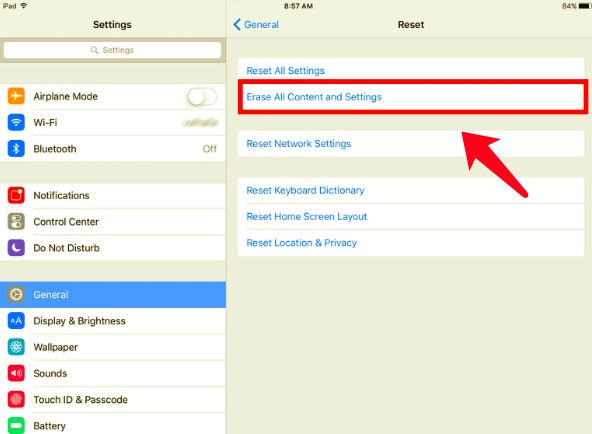
Espere unos minutos, la indicación de que ha reiniciado su dispositivo es cuando ya ve la pantalla "Hola".
Método #2. Restablecimiento de fábrica de su iPad usando la aplicación Find My
Otro método que puede hacer para restablecer el iPad de fábrica sin contraseña es mediante el uso de la aplicación "Buscar mi (dispositivo)". Al usarlo, puede borrar de forma remota su iPad incluso sin usar una contraseña. Solo tiene que asegurarse de haber habilitado o activado la función "Buscar mi iPad" en su iPad para continuar.
- Inicialmente, diríjase al sitio web de iCloudy luego inicie sesión con su ID de Apple y la contraseña. El ID de Apple que debes usar es el que estás usando en tu iPad.
- Luego verás la lista que dice “Para todos los dispositivos”, busque su iPad y luego haga clic en él.
- Luego haz clic en "Borrar iPad”, también tienes que confirmar tu acción tocando “borrar" de nuevo.
- Una vez confirmado, los datos de su dispositivo se borrarán e iCloud lo guiará a través del proceso de restablecimiento de fábrica del iPad sin contraseña.
- En caso de que esté utilizando la aplicación "Find My", puede ir a la pestaña que dice "Dispositivos”, luego busque su iPad en la lista de dispositivos, luego toque “Borrar este dispositivo.

Método #3. Restablecimiento de fábrica de su iPad mientras está en modo de recuperación
Ahora, para el último método que vamos a compartir contigo, necesitarás tu Finder y también tu cuenta de iTunes. Antes de comenzar con este método, una de las cosas importantes de las que debe asegurarse es que tiene la última versión de iTunes instalado en su computadora personal, en caso de que no sea el último, debe actualizar iTunes en su computadora.
También es imprescindible que tenga una conexión a Internet que sea estable, ya que la usará para descargar el firmware para iPadOS que se necesita para restablecer de fábrica el iPad sin contraseña.
- Usando un cable, conecte su iPad a la computadora personal que usará.
- Luego, debe colocar el iPad en modo de recuperación. Hay diferentes formas de poner tu iPad en modo de recuperación dependiendo de su modelo.
- Si tu iPad tiene un botón de inicio, debe presionar los botones superiores del dispositivo y luego mantenerlo presionado durante segundos, solo debe soltar el botón una vez que vea el control deslizante de apagado en la pantalla. Para apagar su iPad, deslice el control deslizante hacia la derecha. Mientras intenta conectar su iPad a su computadora, mantenga presionado el botón "Inicio". Una vez que vea el "Modo de recuperación", ahora puede soltar el botón.
- En caso de que tu iPad use Face ID, comience presionando el botón en la parte superior y luego mantenga presionado el botón durante unos segundos. También debe presionar el botón Volumen y dejar de presionarlo una vez que vea que ya apareció el control deslizante de apagado. Luego, para apagarlo, deslice hacia la derecha. Luego, realice los mismos procedimientos que se describen en la letra a, hasta que pueda ver la pantalla "Modo de recuperación" en su iPad.
- Tienes que tener en cuenta que el “Modo de recuperación” la pantalla difiere según la versión de iPadOS de su dispositivo. Hay uno que tiene un ícono similar a una computadora junto con un cable, mientras que el otro muestra un cable junto con un logotipo de iTunes.
- Luego, para nuestro tercer paso, debe finalizar todo restaurando su iPad a la configuración de fábrica.
- Para hacerlo, lanza iTunesy luego abra su “Finder" solicitud.
- Recibirá un mensaje que indica que hay un problema con su dispositivo y debe restaurarlo. Luego tienes que tocar “Restaurar”. Una vez que se haga clic en él, la computadora personal descargará y reinstalará el software en su dispositivo.
- Una vez finalizada la descarga y la instalación, ahora puede comenzar a restaurar sus datos desde la copia de seguridad de sus datos.

La gente también LeerSi reinicio mi iPhone, ¿perderé todo?Cómo restaurar cómodamente el iPhone desde iCloud sin reiniciar
Parte 4. Para resumirlo todo
Esperamos haber hecho una lista clara de los procedimientos que puede seguir para Restablecimiento de fábrica de iPad sin contraseña. Los procedimientos son un poco largos, pero siempre tienes la libertad de qué método vas a usar y seguir.
Escrito por Rosie
Última actualización: 2022-04-07